Uz to imati sposobnost to pretvoriti svoje omiljene videozapise, možete koristiti Kigo Video Obratitelj za Mac/Windows za skidati podatke video iz neke od najpopularnijih web-mjesta. Nedavno, Kigo Video Obratitelj za Mac/Windows je dodao mogućnost DVD Creator. To vam daje sposobnost snimiti tvoj pregrađen video na DVD. Formate koje podržava uključuje MPEG, MOV, MP4, AVI i još mnogo toga. Kada je u pitanju skidanje video, možete posjetiti web stranice poput YouTube, Facebook i Google Video to preuzimanje datoteka milijune različitih video. Program će podržavati sve popularne video formate.
- Dio 1. Korake za pretvaranje videa na Kigo Video Obratitelj za Mac/Windows
- Dio 2. Najbolji Kigo Video Converter alternativa - iSkysoft iMedia pretvarač Deluxe
Dio 1. Korake za pretvaranje videa na Kigo Video Obratitelj
Korak 1: dodati kartoteka. Jednom instaliran softver i program otvoren, vidjet ćete da postoje dvije tipke na dnu "Dodaj datoteke" ili "Dodati DVD". Također imate mogućnost da jednostavno zgrabite medija iz mape ili bilo koje drugo mjesto i povucite ga na zaslonu.
Korak 2: postavljanje video-profila. Na desnoj strani zaslona, tu je "profil". To je oblik datoteke konvertirati u. Ako pretvarate više datoteka istovremeno, svaka datoteka će pretvoriti u odabranom obliku. Kodiranje i dekodiranje raznih video i audio formate podržava softver, kao što je Zune, Archos, PSP, iPhone, iPod, Apple TV, itd.
Korak 3: postavite izlaz. Vaš sljedeći korak je postaviti odredišne datoteke, one se pretvaraju. Odaberite "lokaciju-mapu izlaz" za otvaranje popisa kap, a zatim odaberite "Odaberite..." Zatim odaberite mapu. Po zadanom, pregrađen kartoteka će ići korisnik/filmovi/Kigo Video Converter Ultimate. Ovo mjesto može se otvoriti odabirom "Otkriti u Finder" na izborniku.
Korak 4: pretvoriti. Nakon što ste vaše datoteke i postavke za oblikovanje i izlaz, kliknete "Pretvori odmah" gumb u donjem desnom kutu zaslona. Premješta ovo sve datoteke iz izvornog popisa popis pod zadatak na čekanju pretvaranje. U isto vrijeme pretvorbe započinje prvu datoteku, dok su preostale datoteke u redu čekanja. Nakon što datoteke su pretvorene, uklanjaju se s popisa zadataka na čekanju pretvaranje. Mogu vidjeti sve dovršene datoteke na popisu zadatak povijest pretvoriti.
Napomena: Pretvornik za prvi put, potrebno je da aplikacija predmemorija fonta informacija na računalu.
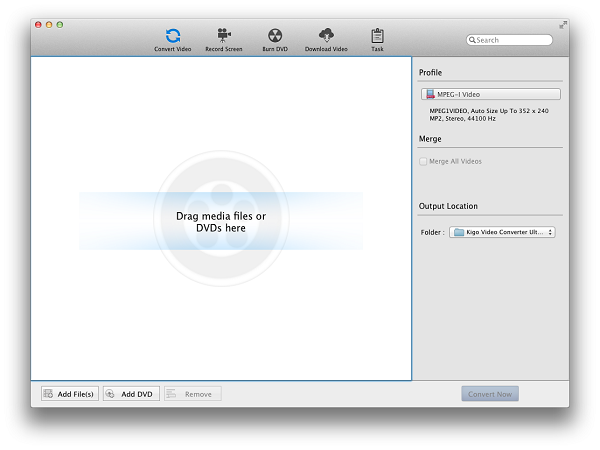
Dio 2. Najbolji Kigo Video Converter alternativa - iSkysoft iMedia pretvarač Deluxe
Sa toliko pretvarači dostupni na tržištu, to je najbolje znati koja verzija je najbolje. iSkysoft iMedia pretvarač Deluxe i dalje pravi izbor, uz Kigo Video Obratitelj za Mac/Windows.
iMedia pretvarač Deluxe - Video Obratitelj
Dobiti najbolji izbor za Kigo Video Obratitelj:
- Možete pretvoriti video za više od 150 različitih formata. I oblikovanja su neograničene, jer novi formati se dodaju kao što su otkrili.
- Opsežan popis formata ne oduzeti od vaše video kvalitetu, kada se to pretvara. To znači da vaš HD kvalitete videa će ostati u bilo kojem obliku.
- Uz kvalitetu, iSkysoft iMedia pretvarač Deluxe isporučuje brze rezultate. To je rangiran kao jedan od najbržih pretvornika, zahvaljujući Intel i NVIDIA GPU hardverskog ubrzanja koja daje rezultate u rekordnom vremenu.
- To je DVD alat koji pomaže pretvaranje, snimanje i kopiranje DVD datoteka.
- Uređivanje video datoteka prije pretvaranja u druge formate sa izgrađen-in video izdanje alat.
- ISkysoft iMedia pretvarač Deluxe dozvoljava vam da preuzimanje datoteka od preko 1000 mjesta kao YouTube, Vimeo i Facebook kao dobro.
Ovdje jesu skaline kako to pretvoriti video s Kigom Video Converter alternativa
Korak 1: Učitavanje Video datoteke
Sa softver instaliran i pokrenut, vrijeme je za dodavanje datoteke koje želite pretvoriti. Kao Kigo Video pretvarač, možete jednostavno zgrabite vaše datoteke i povucite ga na ekranu. Ako imate više datoteka to pretvoriti, ovaj program vam omogućuje da povucite cijelu mapu na ekranu. To će dodati datoteke iz mape na popisu za vas. To štedi vrijeme pristup datotekama, pojedinačno.

Korak 2: Odaberite Video oblik zapisa
Sada možete odabrati koji oblik je najbolji za datoteke koje namjeravate pretvoriti. Idite na traci Oblikovanje da biste dobili popis mogućnosti oblikovanja, koja uključuje mogućnost za izdvajanje zvuka iz videozapisa. Omogućuje vam da na neke od najpopularnijih audio datoteke, kao što su MP3, AAC i WAV. Nakon što ste vaš oblik, odaberite gumb opremu da biste promijenili postavke formata.

3. korak: pretvaranje
Sada možete premjestiti za početak pretvorbe. Možete odabrati opciju da biste promijenili mapu izlaz pregrađen datoteke. Također možete imati mapu otvoren, kada se radi i konverzija. Sada odaberite "Pretvoriti" gumb za početak procesa. Pored datoteke pretvara je iznos video koji je bio pregrađen. Time za praćenje procijeniti količinu preostalo vrijeme. Tu je poruku o pogrešci koja vas obavještava, prilikom pretvorbe je kompletan.





